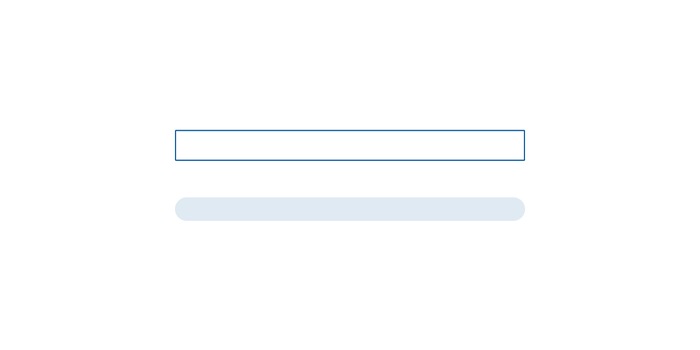
Material Design 2: come avere subito il nuovo layout di Google // Update 31.07.2018: ora anche per Apple
Google sta lavorando sul successore della sua interfaccia utenti con il nome non ufficiale di Material Design 2. Ecco una guida su come avere il nuovo layout prima del lancio ufficiale.
A volte Google è davvero snervante: lanciare nuove feature e tenerle nascoste. Il caso più recente: Material Design 2. Da un po’ di tempo, Google sta lavorando al successore del suo Material Design, uscito nel 2014, che non ha ancora un nome ufficiale. Tuttavia, in rete viene chiamato «Material Design 2». Material Design è il linguaggio design di Google, utilizzato per tutte le app e tutti i servizi web. O meglio: che dovrebbe essere utilizzato. Sì, perché all’azienda piace prendere un po' di tempo per l'implementazione.
Sul desktop, il nuovo layout di Chrome è davvero bello, sul cellulare la riprogettazione compensa una grande lacuna del funzionamento mobile.
So che lo vuoi. Ma poiché Google è sempre Google, l'azienda probabilmente sta armeggiando con una nuova applicazione di messaggistica da qualche parte, in modo da rendere il caos ancora più caotico, invece di distribuire il nuovo design per impostazione predefinita.
Dimentica tutto questo! Ecco a te una guida per impostare il nuovo design di Chrome su desktop e su Android.
Material Design 2 sul desktop
Sul desktop, Material Design 2 appare più slanciato e piatto. I giorni in cui Material Design funzionava secondo il motto «fogli posati l'uno sull'altro» sembrano finiti. Le ombre sull’asse Z sono quasi completamente scomparse e al posto dei toni di grigio appare uno sfondo bianco.

Il vecchio Material Design

Material Design 2
Chic, non è vero? Mettiamoci al lavoro per impostarlo. Attenzione: questa guida funziona solo a partire da Chrome versione 68. Quindi, aggiorna il browser se necessario.
- Apri una nuova tab su Chrome. Puoi farlo premendo CTRL+T oppure cliccando sul quadratino accanto a tutte le tab aperte.
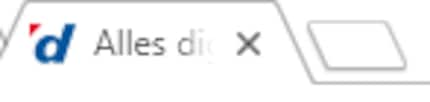
- Digita nella barra dell’indirizzo il seguente indirizzo e premi Invio

chrome://flags
- Cerca il seguente termine nel campo di ricerca in alto
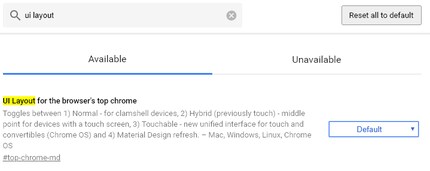
UI Layout for the browser's top chrome
- Cambia il valore sua Refresh

- Riavvia Chrome
- Finito
Cosa sono queste flag? Le flag definiscono il rapporto individuale del tuo browser. Scrolla un po’ e provalo. Molte flag non fanno nulla che tu possa vedere o percepire, eppure sono molto importanti per web developer e altri professionisti. Oggi anche per te, in qualità di dilettante.
Material Design 2 su Android
Per avere Material Design su Android basta seguire la guida sopra. Infatti, anche su Android puoi installare il nuovo design tramite flag.
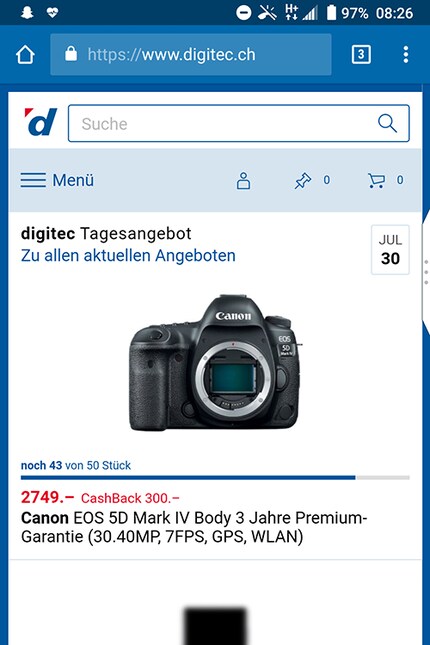
Il layout standard di Chrome
- Se non hai ancora Chrome sul tuo dispositivo Android, scaricalo dall’App Store
- Apri una nuova tab
- Digita nella barra dell’indirizzo il seguente indirizzo e premi Invio
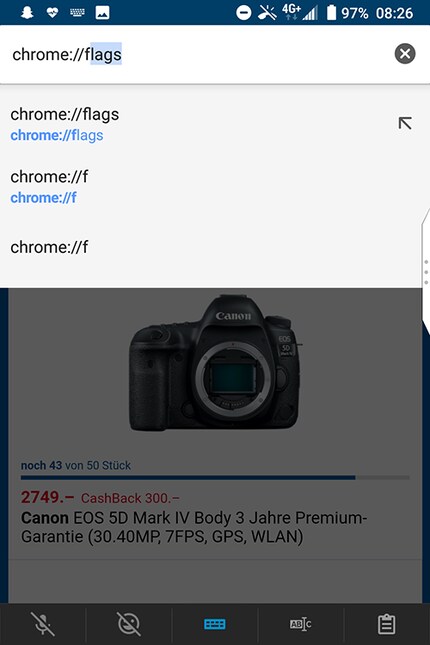
chrome://flags
- Cerca il seguente termine nel campo di ricerca in alto
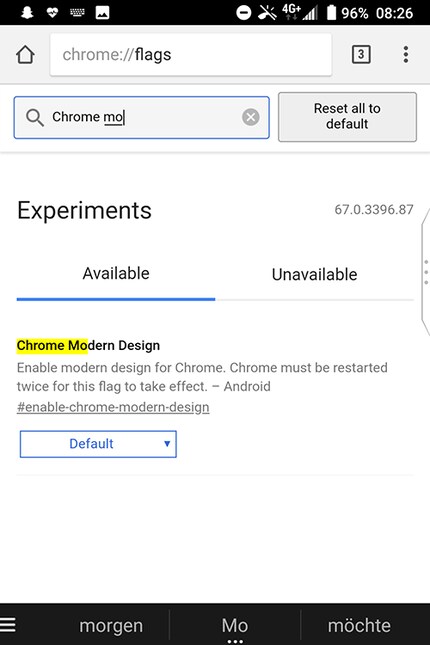
Chrome Modern Design
- Cambia il valore su Enabled
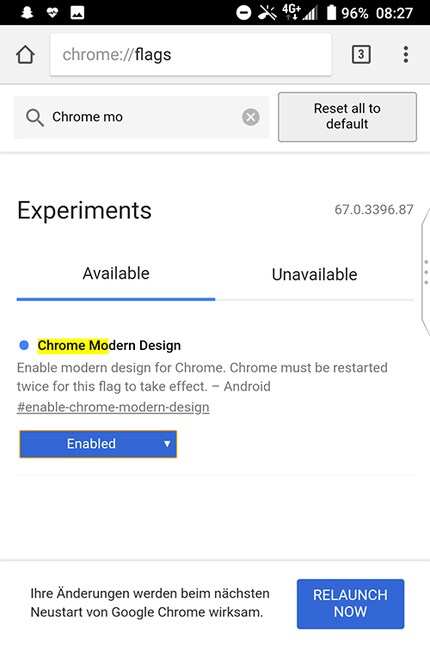
- Riavvia Chrome
- Finito
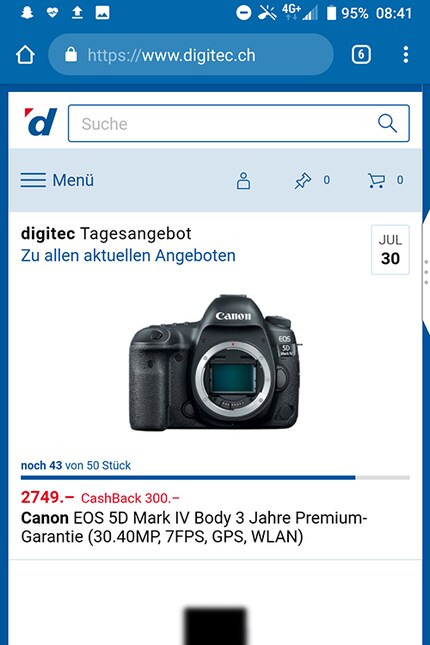
Chrome nuovo e moderno
L’ho provato sul Blackberry KeyTwo e sul Huawei Mate RS e ho dovuto riavviare Chrome due volte in entrambi i casi. Quindi, se non funziona al primo colpo, basta riavviare.
Material Design e altro su Apple iOS
Un utente ha chiesto, quindi mi sono messo all’opera anche per Apple. Sui dispositivi mobili Apple, il trucchetto delle flag porta più della forma della barra dell’indirizzo. Infatti, puoi ottenere un intero nuovo menu di navigazione. Una volta era possibile anche nella versione Android, ma sembra sia stato annullato.
Quindi. Let’s go.
- Se non hai ancora Chrome sul tuo iPhone o iPad, scaricalo da iTunes App Store
- Apri una nuova tab
- Digita nella barra dell’indirizzo il seguente indirizzo e premi Invio
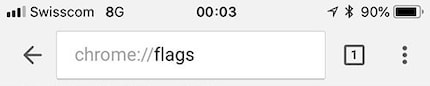
chrome://flags
- Scrolla o cerca il seguente termine
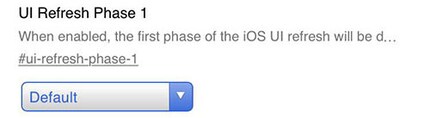
UI Refresh Phase 1
- Cambia il valore su Enabled
- Clicca su «Finito»
- Riavvia Chrome
- Finito
Se hai fatto tutto correttamente, allora riceverai non solo la barra dell’indirizzo rotonda in alto, bensì anche una nuova navigazione in basso.
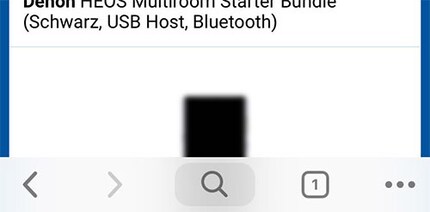
La nuova barra di navigazione sotto.
Et voilà! Finito. Il tuo Chrome è molto più chic e tu hai fatto un salto nel futuro. Buon divertimento.
Giornalista. Autore. Hacker. Sono un contastorie e mi piace scovare segreti, tabù, limiti e documentare il mondo, scrivendo nero su bianco. Non perché sappia farlo, ma perché non so fare altro.
Soluzioni pratiche per le domande di tutti i giorni su tecnologia, trucchi per la casa e molto altro.
Visualizza tutti